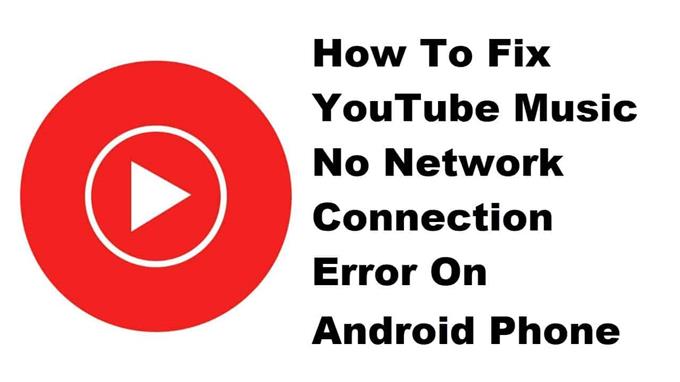O YouTube Music sem erro de conexão de rede geralmente ocorre ao tentar reproduzir uma música usando o aplicativo. Isso geralmente é causado por uma conexão de internet ruim ou inexistente ou por uma falha de software. Para corrigir isso, você precisará realizar uma série de etapas de solução de problemas.
O YouTube Music é o serviço de streaming de música do Google que oferece uma ampla seleção de músicas e vídeos musicais. Você pode baixar o aplicativo gratuitamente na Google Play Store. No entanto, para obter a melhor experiência possível, é melhor assinar um plano premium. Isso permitirá uma experiência sem anúncios, baixe músicas para reprodução offline ou até mesmo reproduza música em segundo plano.
O que fazer quando você obtiver o erro sem conexão no aplicativo YouTube Music
Um problema que você pode encontrar ao tentar usar o aplicativo YouTube Music em seu telefone é quando ocorre o erro de conexão sem rede. Aqui está o que você precisa fazer para corrigir isso.
Coisas a fazer primeiro:
- Reinicie o telefone.
- Certifique-se de que seu telefone esteja executando a versão de software mais recente.
- Certifique-se de que seu telefone tenha a versão mais recente do YouTube Music instalada.
- Certifique-se de que o modo avião esteja desativado.
- Certifique-se de que o uso de dados esteja ativado para o YouTube.
Método 1: verifique a conexão do telefone com a Internet
Como o streaming de vídeo em seu telefone requer uma conexão de dados para funcionar, você precisará certificar-se de que seu telefone tenha uma boa conexão com a Internet.
Tempo necessário: 5 minutos.
Verificando a velocidade da internet
- Abra o navegador do telefone.
Você pode fazer isso deslizando para cima na tela inicial e tocando no navegador de sua preferência.
- Vá para Google.com e pesquise “teste de velocidade”.
Isso abrirá os resultados do teste de velocidade e mostrará uma ferramenta que você pode usar.
- Toque no botão EXECUTAR TESTE DE VELOCIDADE.
Geralmente, essa é a primeira opção que aparece nos resultados da pesquisa.
O Google recomenda que você obtenha uma largura de banda de pelo menos 3 Mbps. Se este requisito não for atendido, tente conectar o telefone a uma rede Wi-Fi diferente ou você também pode usar sua assinatura de dados móveis.
Método 2: limpe o cache e os dados do aplicativo do YouTube
É possível que o problema seja causado por dados temporários corrompidos. Para corrigir isso, você precisará limpar o cache e os dados do jogo. Observe que as etapas exatas a seguir podem ser diferentes para o seu dispositivo Android.
- Toque em Configurações.
- Toque em Aplicativos e notificações.
- Toque em Ver todos os aplicativos.
- Toque em YouTube Music.
- Toque em Armazenamento e Cache.
- Toque em Limpar armazenamento e Limpar cache e certifique-se de confirmar sua ação.
Depois de realizar essas etapas, o aplicativo será redefinido para seu estado original. Tente verificar se o problema ainda ocorre.
Método 3: Reinstale o aplicativo YouTube Music para corrigir o erro sem conexão
Às vezes, esse problema já pode ser causado por um arquivo de aplicativo corrompido. Para corrigir isso, você deve desinstalar o aplicativo e, em seguida, instalar uma nova versão da Google Play Store.
Depois de executar as etapas listadas acima, você corrigirá com êxito o YouTube Music sem erro de conexão de rede em seu telefone Android.
Visite nosso canal do Youtube androidhow para mais vídeos de solução de problemas.
Leia também:
- Como corrigir o problema de não resposta do app Google Home